平时从网上下载一些来历不明的应用,在不知晓其安全性情况下老夜建议不要轻易安装使用,轻则强制性给你装几个流氓软件,严重情况直接导致电脑死机等情况。特别是平时经不住诱惑喜欢访问某些论坛网站的小伙伴,以及平时喜欢玩一些游戏辅助类的,几乎是案发的重灾区。所以说大家平时还是从官方途径下载应用或者去一些可信度较高的网站获取资源,比如老夜这样的啥资源都得在自己电脑上跑一遍才会分享给大家!
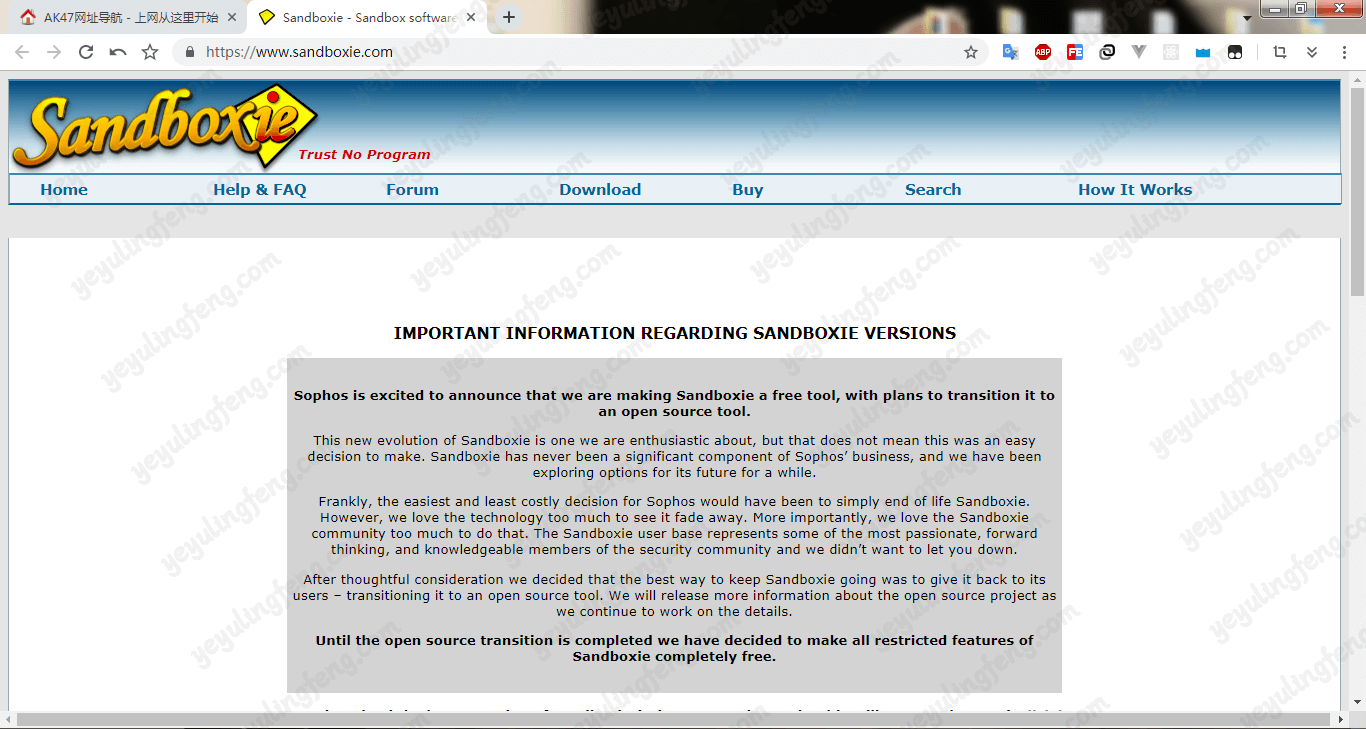
那么有没有什么方法能够与系统隔离运行的安全措施呢,不仅仅是针对与可能含有风险的程序,一些官方程序运行时也需要检测本地环境,还有就是多开应用了。方法有很多比如电脑装个VM虚拟机,重新创建一个虚拟的系统环境来使用,即使虚拟系统崩了或者被篡改锁机了重新创建新的虚拟环境就又可以了,不过也有不足之处,资源占用太高对于小白用户来说使用有一定的门槛。Sandboxie沙盘就能很好的解决这些问题,说起隔离类的工具,大家所熟知的360隔离沙箱以及Windows 10内置的Windows Sandbox沙盒模式都是同一类产品,但无论是效率还是操作Sandboxie远远的将其他两个远远的甩在了后头。
别的不说,Sandboxie本身是一款付费工具,为了拥抱开源事业造福更多用户在近期彻底免费使用了!同时他还是一款颇有历史的经典软件,早在七八年前老夜就在网吧用这个来游戏多开,总的来说这是一个老软件也是好软件!
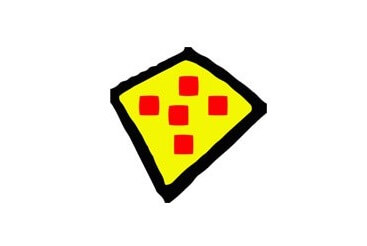
哔哔叨叨大半天直接简单的叙述下使用教程吧,文章底部下载安装好后桌面上会出现一个“在沙盘中运行网页浏览器”的快捷方式图标,双击后就会在隔离环境打开默认浏览器,隔离运行无痕浏览就算是下载一些奇怪的东西也会在沙盘退出后抹的干干净净,比浏览器自带的无痕访问功能都好使,懂得自然懂给个眼神自己体会。
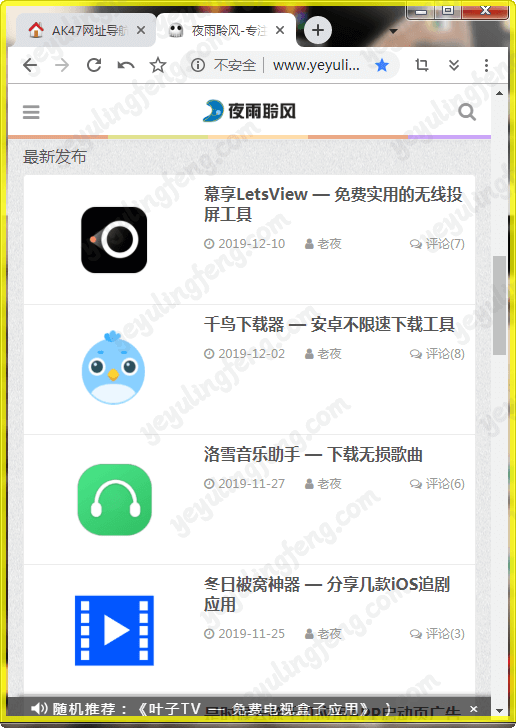
在隔离环境运行某些应用程序就更加简单了,找到需要运行的应用,鼠标右键选择在沙盘中运行就行了,具体看图中指示
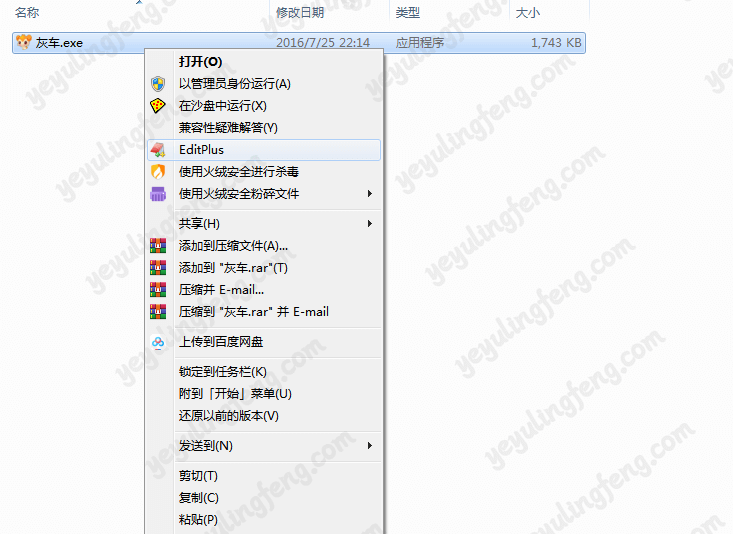
只要在隔离环境运行都会有标示,大家务必确保已经进入到隔离环境才可测试一些来历不明的程序,启动后,Sandboxie 会给运行在沙盘环境的应用标题前后加上 # 号,像 [#] 软件名 [#] 这样。同时当鼠标移动到沙盒应用窗口的边缘时,会有一个黄色的框包裹住窗口,辨识度非常高。当看到黄色的框框时就代表着已经彻底隔离开来了,你可以放心地使用 Sandboxie 来测试安装运行试用各种可疑的软件、上网真正不留痕迹、甚至运行一些危险、恶意的程序不怕中毒或留有木马后门。
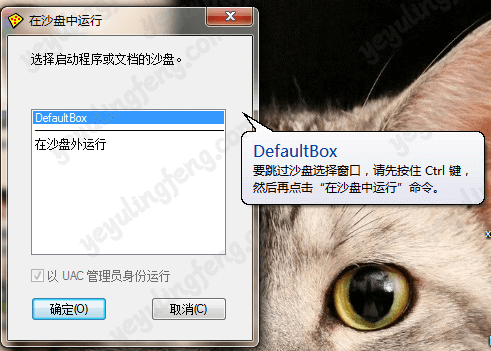
对于平时玩游戏喜欢当科学家的小伙伴们,Sandboxie 或许是最佳利器,游戏多开辅助类脚本隔离安全运行

或者平时处理一些文件想不留痕迹的,比如在文件夹中新增或者编辑一些文件,只要沙盘中运行后退出,所有的小秘密都会抹的干干净净
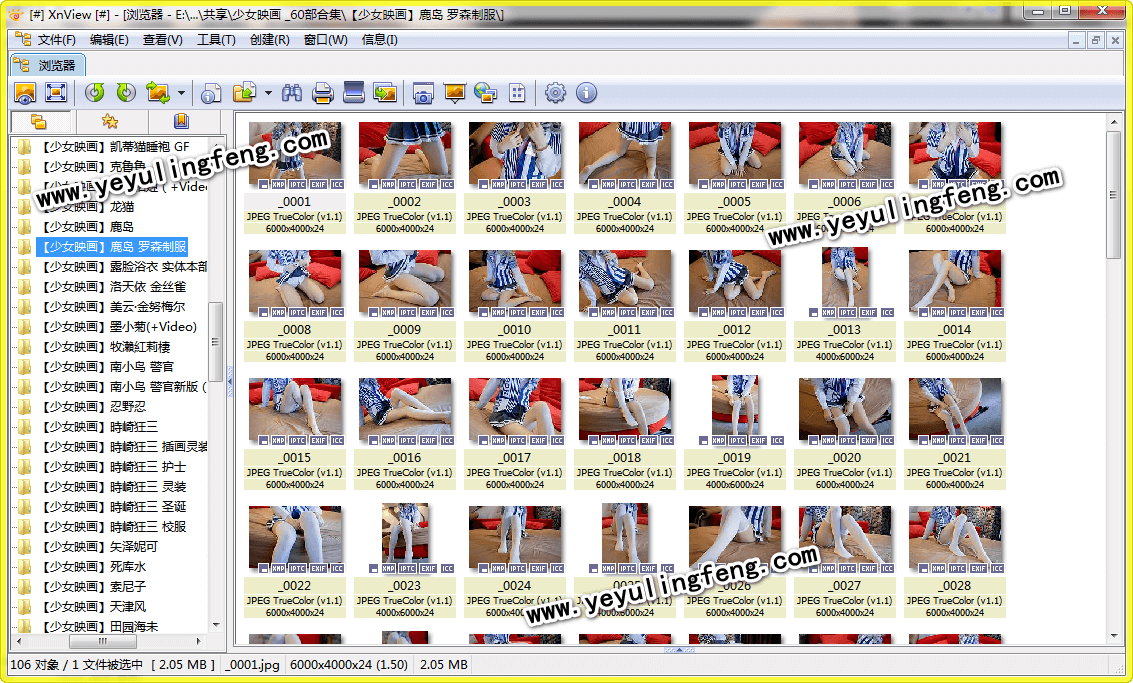
一些用不了几次的应用,安装后再卸载较为麻烦对于一些流氓应用还卸载不干净,可以直接在沙盘中安装,待使用完成后退出沙盘所有的数据就全清空了。利用此方法我们可以用来实现卡免费体验时长之类的特权,同时某些在Windows上不支持多开的直接拉倒Sandboxie 中就可以了非常的方便与快捷!

补充:
Sandboxie的小巧低占用高效率深得广大用户喜爱,但是也并非无所不能总是有部分缺点的,比如还是存在一些程序的不兼容无法成功隔离,虽说是隔离环境但操作并不如虚拟机那般自由,毕竟老夜使用惯了VM虚拟机,但Sandboxie可以用来保护系统不被程序留下的垃圾困扰;喜欢折腾的小伙伴可用来测试各类程序,避免中毒、保护隐私等,总之日常折腾必备。
关于Sandboxie的工作原比例官方解释的比较简单易懂:你可以将沙盘想象成应用程序与计算机之间的一张透明的纸,删除沙盘内容则是把用过的纸丢弃,并替换为一张干净的纸。
如果是Windows 10用户,可以先体验一下内置的Windows Sandbox沙盒模式,二者在功能上没有太大差别,不过Windows Sandbox沙盒模式是通过建立快照模式来实现的整个系统都要经历备份快照和恢复快照的过程,因此运行起来会比Sandboxie慢上不少。Sandboxie有着多年的技术积累再加上对电脑硬件要求极低,使用起来更小巧高效。
附
件
下
载
 夜雨聆风
夜雨聆风






部分用户安装可能会出现服务启动不了的情况,我是没找到怎么解决
官网好像变成了社区,现在有个sandboxie-plus不知道是不是官网
Sandboxie官方停止维护不过开源了代码,sandboxie plus是基于开源的代码进行维护的社区版吧
明白了,谢谢
突然发现这个网站,很赞,导航网站也做得非常好,点赞,希望能一直维持下去,必须支持一下
Sandboxie這個版本好老,怎麼更新
下载的文件都保存到哪里了?
关闭后应该释放掉了,这个只能用来当沙盒使用